安裝AD網域服務後,預設會有以下五種容器:
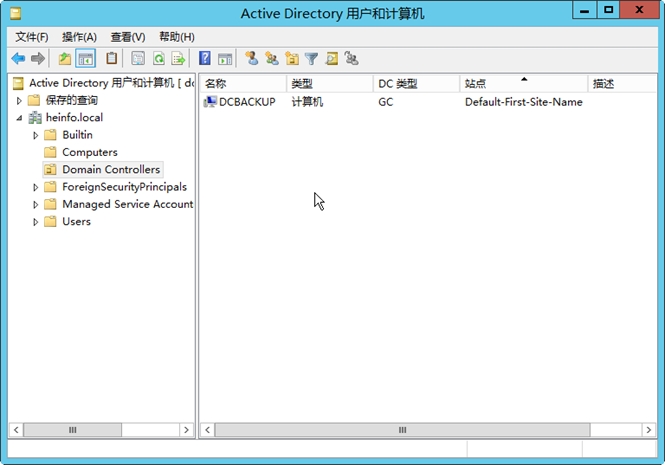
可以在任一容器內新增使用者帳戶,直接在容器上點選右鍵新增
設定使用者帳戶名稱時,遵循以下兩項原則:
katehan@abcd.corp,katehan是使用這帳戶名稱,@abcd.corp是網域名稱輸入帳戶的預設密碼,四個選鈕依需求點選

待補...
系統管理員可針對特定帳戶,限制登入時間以及能登入的電腦
切換到帳戶頁籤
新增user帳戶後,管理員可針對帳戶進行刪除、停用、啟用、複製、重新命名、移動、重設密碼等管理動作
設定將會在user重新登入後才會生效
讓user不登出,就能繼續以其他帳戶的身分來執行應用程式RUNAS /user:網域帳戶名稱 "filename"
本機使用者設定檔
儲存在 %systemdrive%\Users\%username% 資料夾
'''%systemdrive%''' 代表Windows系統所在的磁碟機,通常是C
'''%username%''' 代表使用者名稱
漫遊使用者設定檔
為不固定操作同一部電腦的user所提供的設定檔,儲存在網路共用資料夾
強制使用者設定檔
漫遊使用者設定檔的唯讀,在登出時系統不會用新的內容覆蓋舊的內容
P.S. 使用者設定檔不是一個檔案,而是指一群資料夾和檔案
